Upute za uporabu Maca
- Dobro došli
- Što je novo u sustavu macOS Sequoia
-
- Aplikacije na Mac računalu
- Otvori aplikacije
- Rad u prozorima aplikacije
- Slaganje prozora aplikacije
- Uporaba aplikacija preko cijelog zaslona
- Uporaba aplikacija u prikazu Split View
- Korištenje Scenskog upravitelja
- Nabavite aplikacije u trgovini App Store
- Instaliranje i ponovno instaliranje aplikacija iz trgovine App Store
- Instalacija i deinstalacija drugih aplikacija
-
- Promjena Postavki sustava
- Odabir slike radne površine
- Dodavanje i prilagodba widgeta
- Korištenje zaštite zaslona
- Dodavanje korisnika ili grupe
- Dodavanje e-maila i drugih računa
- Automatizacija zadataka pomoću Prečaca
- Izrada Memojija
- Promjena slike za prijavu
- Promjena jezika sustava
- Povećanje veličine onoga što je na vašem zaslonu
-
- Uvod u Apple Intelligence
- Pronađite odgovarajuće riječi uz Alate za pisanje
- Izrada originalnih slika pomoću Image Playgrounda
- Izradite vlastiti emoji s Genmojijem
- Uporaba značajke Apple Intelligence sa Siri
- Sažimanje obavijesti i smanjenje smetnji
- Uporaba ChatGPT-ja uz Apple Intelligence
- Apple Intelligence i privatnost
- Blokiranje pristupa Apple Intelligence značajkama
-
- Podešavanje fokusa kako biste ostali na zadatku
- Blokiranje skočnih prozora u Safariju
- Uporaba diktata
- Izvođenje brzih postupaka s aktivnim uglovima
- Slanje e-mailova
- Slanje tekstualnih poruka
- Upućivanje FaceTime videopoziva
- Uređivanje fotografija i videozapisa
- Upotreba Teksta uživo za interakciju za tekstom na fotografiji
- Pokretanje brze bilješke
- Učitavanje uputa
-
- Uvod u Kontinuitet
- Korištenje AirDropa za slanje stavki na obližnje uređaje
- Prenesite zadatke između uređaja
- Upravljanje iPhoneom s Maca
- Kopiranje i lijepljenje između uređaja
- Pokrenite streaming videa i audio zapisa uz AirPlay
- Upućivanje i primanje poziva i tekstualnih poruka na Macu
- Upotreba internetske veze iPhonea s Macom
- Dijeljenje Wi-Fi lozinke s drugim uređajem
- Uporaba iPhonea kao web kamere
- Umetanje skica, fotografija i skenova s iPhonea ili iPada
- Otključavanje Maca Apple Watchem
- Koristite svoj iPad kao drugi zaslon
- Upravljanje Macom i iPadom pomoću jedne tipkovnice i miša
- Sinkronizirajte glazbu, knjige i drugo između uređaja
-
- Podešavanje opcije Dijeljenje unutar obitelji
- Primite preporuke za Dijeljenje s obitelji
- Dodavanje članova obitelji u grupu Dijeljenja s obitelji
- Uklanjanje članova obitelji iz grupe Dijeljenja s obitelji
- Upravljanje dijeljenjem i roditeljskim postavkama
- Dijeljenje medijateke fotografija
- Suradnja na projektima
- Pronalaženje sadržaja koji je podijeljen s vama
- Pronalaženje obitelji i prijatelja
-
- Upravljajte onim što dijelite
- Podesite sigurnosne postavke vašeg Mac računala
- Dozvolite aplikacijama da vide lokaciju vašeg Maca
- Uporaba privatnog pretraživanje
- Čuvajte podatke sigurnima
- Razumijevanje lozinki
- Promjena slabih i kompromitiranih lozinki
- Održavanje sigurnosi Apple računa
- Uporaba Zaštite privatnosti u Mailu
- Koristi Prijavite se koristeći Apple za aplikacije i web stranice
- Pronalaženje izgubljenog uređaja
- Resursi za vaš Mac
- Resursi za vaše Apple uređaje
- Autorska prava

Izradite vlastiti emoji s Genmojijem na Macu
Pomoću Apple Intelligencea* možete na svom Macu izraditi vlastiti emoji, koji se naziva Genmoji. Jednostavno opišite kako želite da Genmoji izgleda ili izradite jednoga na temelju fotografije prijatelja ili člana obitelji. Genmoji možete dodati u poruku, dijeliti ih kao naljepnicu ili Tapback i ostalo.
Napomena: Apple Intelligence nije dostupan na svim modelima računala Mac ili na svim jezicima ili u svim regijama. ** Za pristup najnovijim dostupnim značajkama provjerite koristite li najnoviju verziju sustava macOS i imate li uključen Apple Intelligence.
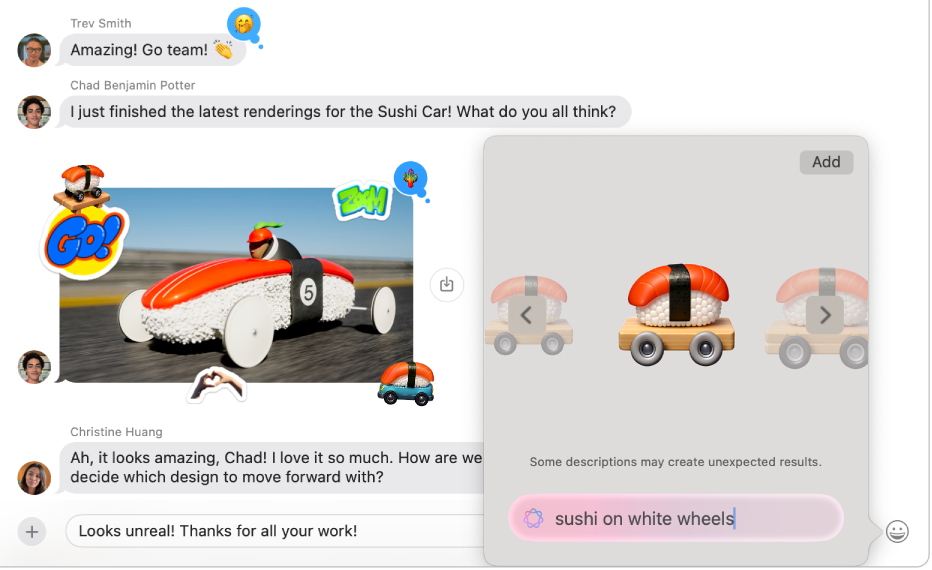
Izrada Genmojija
Tijekom pisanja u aplikaciji pritisnite Fn/
 -E na svojoj tipkovnici.
-E na svojoj tipkovnici.Savjet: U nekim aplikacijama, kao što je Mail ili Poruke, možete kliknuti i
 .
.Učinite jedno od sljedećeg:
Kliknite
 pri vrhu desno Preglednika znakova, unesite opis u polje Opišite emoji, zatim pritisnite Return.
pri vrhu desno Preglednika znakova, unesite opis u polje Opišite emoji, zatim pritisnite Return.Unesite opis u polje Opišite emoji, zatim kliknite Izradi novi emoji.
Kliknite
 i
i  za pronalaženje Genmojija koji želite koristiti.
za pronalaženje Genmojija koji želite koristiti.Za preciziranje svog Genmojija samo promijenite opis. Primjerice, ako je izvorni opis bio “Giraffe riding a unicycle”, možete ažurirati Genmoji tako da napišete “Purple giraffe riding a unicycle.”
Kliknite Dodaj.
Za izradu Genmojija koji se temelji na fotografiji unesite ime osobe koju ste identificirali u medijateci fotografija, dodajte opis—”Danny celebrating his 35th birthday,” primjerice, zatim kliknite Izradi novi emoji.
Brisanje Genmojija
Pritisnite Fn/
 -E na tipkovnici.
-E na tipkovnici.Kliknite
 .
.Control-kliknite Genmoji koji želite obrisati, zatim odaberite Obriši.
Možete i kliknuti ![]() u razgovoru aplikacije Poruke, kliknuti Naljepnice, Control-kliknuti Genmoji, zatim odabrati Obriši.
u razgovoru aplikacije Poruke, kliknuti Naljepnice, Control-kliknuti Genmoji, zatim odabrati Obriši.
Za blokiranje pristupa značajkama izrade slike, kao što je Genmoji, pogledajte članak Blokiranje pristupa značajkama izrade slike.